Warum Call of Duty: Black Ops 6 sieht körnig aus & verschwommen aus
Für einen Premium-AAA-Titel wie *Call of Duty *wird eine erstklassige Leistung erwartet. * Black Ops 6 * kann jedoch manchmal zu kurz kommen, was zu unterdurchschnittlichen Grafiken führt, die das Eintauchen und die Sichtbarkeit des Ziels behindern. Wenn Sie in *Call of Duty: Black Ops 6 *Körnung und Unschärfe erleben, hilft Ihnen dieser Leitfaden, dies zu reparieren.
Inhaltsverzeichnis
- Warum sieht Black Ops 6 körnig aus und verschwommen?
- So schalten Sie Unschärfe in Call of Duty aus: Black Ops 6
- Wie man Getreide reduziert und die Klarheit in Black Ops 6 verbessert
- So verbessern Sie Black Ops 6 Bilddetails und Texturen
Warum sieht Black Ops 6 körnig aus und verschwommen?
Wenn Black Ops 6 trotz optimaler Hardwareeinstellungen körnig und verschwommen erscheint (um sicherzustellen, dass Ihre Konsolenausgänge bei der höchsten Auflösung Ihres Monitors) sind, sind Einstellungen im Spiel wahrscheinlich der Schuldige. Selbst mit früheren Anpassungen können Updates manchmal auf die Standardeinstellung zurücksetzen und sich auf die Bildqualität auswirken. Die wichtigsten Einstellungen befinden sich in den Registerkarte "Display, Qualität und Ansicht des Grafikmenüs. Die hochwertige Registerkarte enthält die wichtigsten Anpassungen für die visuelle Verbesserung.
So schalten Sie Unschärfe in Call of Duty aus: Black Ops 6
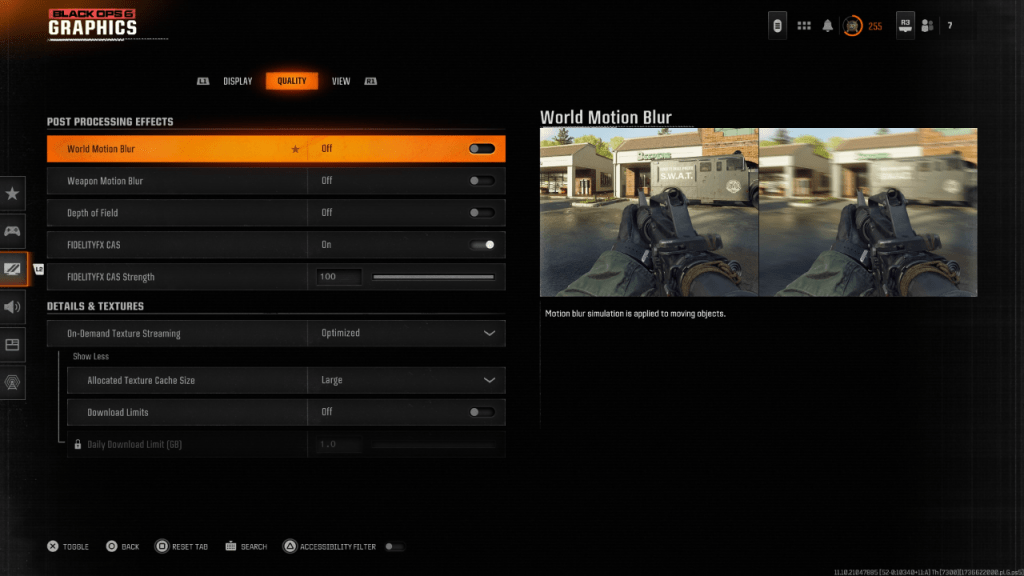
Viele Spiele verwenden Bewegungsunschärfe und Tiefe des Feldes für ein filmisches Gefühl und simulieren Kamera -Objektiveffekte. Während diese Unschärfe in narrativen Spielen eintauchend beeinflusst, wirkt sich dies auf die Ziel-Sichtbarkeit in schnelllebigen Titeln wie Black Ops 6 erheblich aus.
Um diese Effekte zu deaktivieren:
- Navigieren Sie zu den Grafikeinstellungen, wählen Sie die Registerkarte "Qualität" aus und scrollen Sie zu "Nachverarbeitungseffekten".
- Setzen Sie "World Motion Blur" auf "Aus".
- Setzen Sie "Weapon Motion Blur" auf "Aus".
- Setzen Sie "Tiefe des Feldes" auf "Aus".
Wie man Getreide reduziert und die Klarheit in Black Ops 6 verbessert
Nachdem Sie die Unschärfeeinstellungen angepasst haben, können Sie möglicherweise immer noch Probleme mit der Bildqualität stoßen. Falsche Gamma und Helligkeitskalibrierung könnten die Ursache sein.
- Gehen Sie in den Grafikeinstellungen zur Registerkarte "Anzeige".
- Passen Sie den Gamma/Helligkeitsschieber aus, bis das Call of Duty -Logo im zentralen Panel kaum sichtbar ist. Eine Einstellung von 50 funktioniert oft gut, aber individuelle Anpassungen können erforderlich sein.
- Stellen Sie auf der Registerkarte "Qualität" sicher, dass "Fidelityfx CAS" aktiviert ist. Dies aktiviert AMD FidelityFX -Kontrast -adaptives Schärfen und verbessert die Bildschärfe. Während die Standardfestigkeit 50/100 beträgt, kann die Erhöhung der Klarheit auf 100 weiter verbessert werden.
- Wenn Probleme bestehen, überprüfen Sie die Einstellungen "On-Demand-Textur-Streaming".
So verbessern Sie Black Ops 6 Bilddetails und Texturen
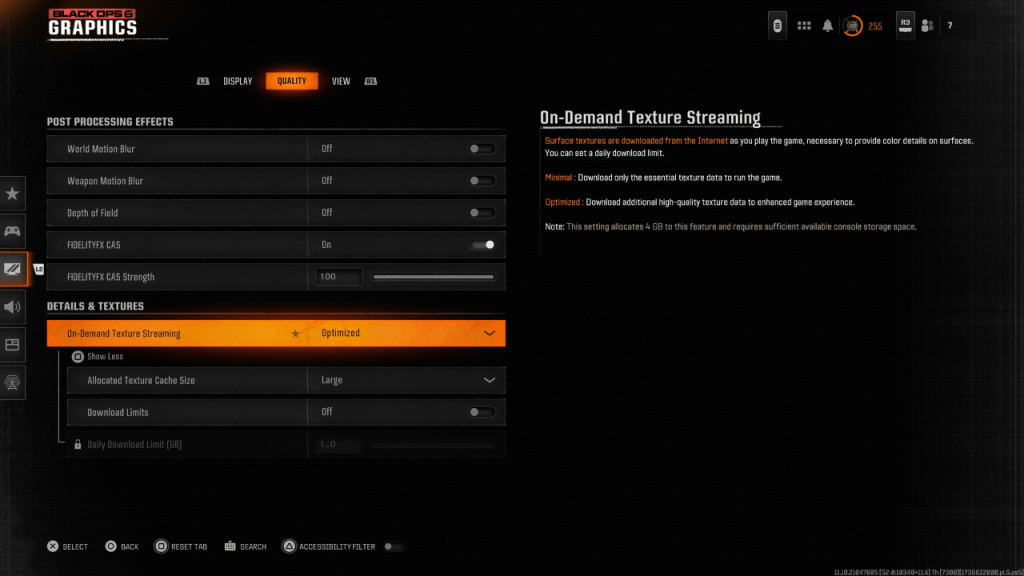
Black Ops 6 verwendet das Streaming von On-Demand-Textur, um große Dateigrößen zu verwalten und Texturen bei Bedarf herunterzuladen. Während der Platzeinsparung kann es die Bildqualität beeinträchtigen.
Für optimale Bilder:
- Gehen Sie zu "Details & Texturen" unter der Registerkarte "Qualität".
- Setzen Sie "On-Demand-Textur-Streaming" auf "optimiert", um hochwertige Texturdaten herunterzuladen.
- Erweitern Sie die Optionen (falls erforderlich) und setzen Sie "zugewiesene Textur -Cache -Größe" auf "groß". Dies erhöht die Speicherverwendung, ermöglicht jedoch gleichzeitige Downloads von Textur.
- Wenn Ihr Internetplan keine Datenkappen enthält, deaktivieren Sie "Download-Grenzen" für ununterbrochene hochauflösende Textur-Downloads.
Dieser umfassende Leitfaden sollte die Körnung und Unschärfe in Call of Duty: Black Ops 6 lösen und ein visuell verbessertes Spielerlebnis sicherstellen.
- 1 Silent Hill 2 Remake bestätigt die Xbox, Switch -Release im Jahr 2025 Feb 08,2025
- 2 Dragon Soul Tier List: Ultimate Guide May 12,2025
- 3 Verbinden Sie Asus Rog Ally mit TV oder Monitor: Easy Guide Apr 06,2025
- 4 "Persona-Spiele und Spin-offs: Vollständige chronologische Liste" Apr 09,2025
- 5 Behebung "Fehler kann nicht mit dem Host -Fehler herstellen" in ready oder nicht: schnelle Lösungen Jun 13,2025
- 6 Der beste Marvel -Wettbewerb der Champions Tier -Liste für 2025 Mar 19,2025
- 7 So laufen Sie Jiohotstar mit Bluestacks auf dem PC Feb 28,2025
- 8 Assassins Creed Shadows: Max Level und Rang Cap enthüllt Mar 27,2025
-
Top-Arcade-Klassiker und neue Hits
Insgesamt 10
-
Süchtigste Arcade -Spiele für Mobilgeräte
Insgesamt 10
-
Android -Apps für die Erstellung von Videoinhalten
Insgesamt 10



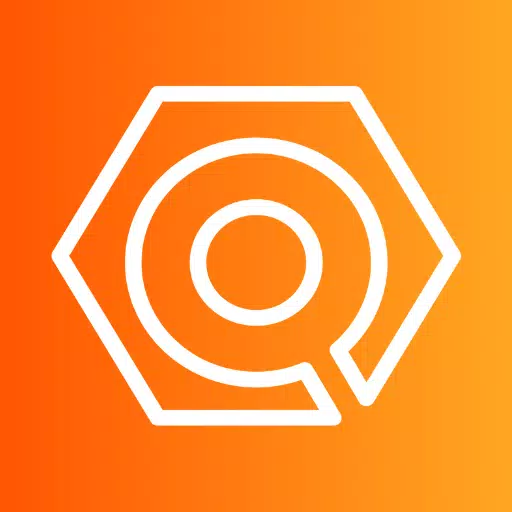
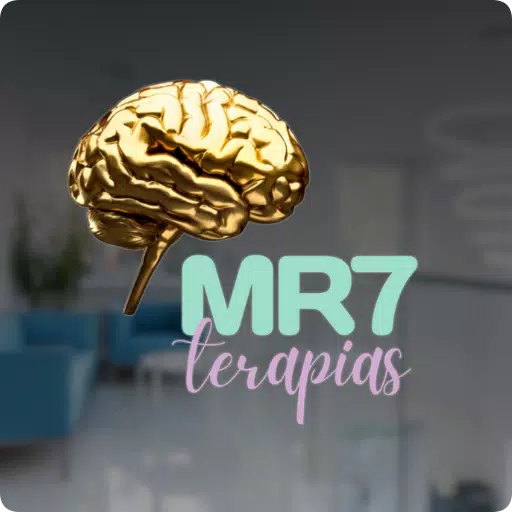




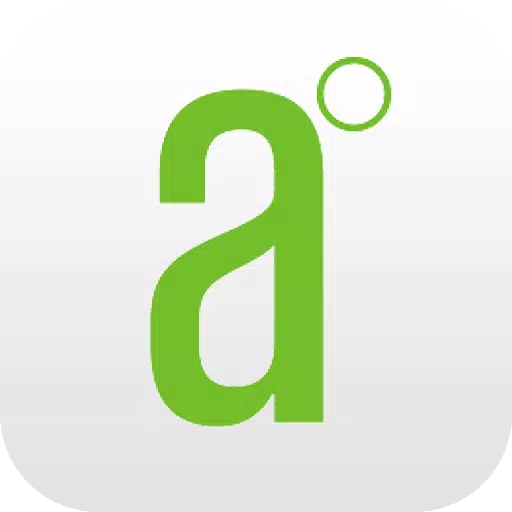


![Roblox Forsaken Charaktere Tierliste [Aktualisiert] (2025)](https://img.actcv.com/uploads/18/17380116246797f3e8a8a39.jpg)















